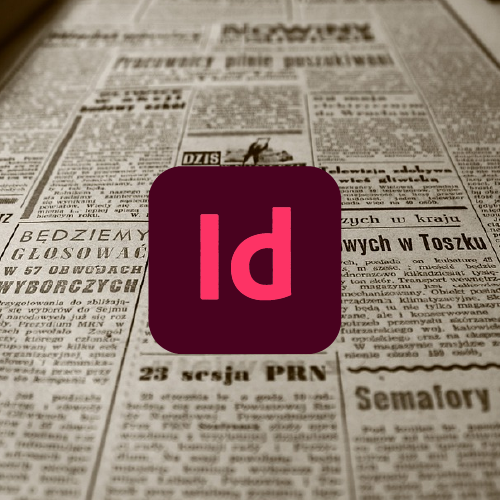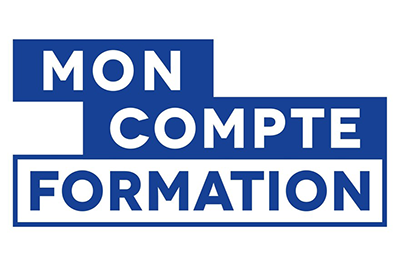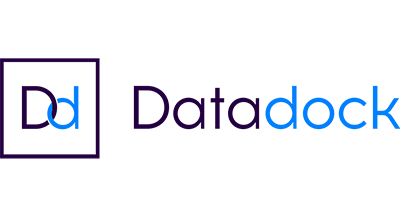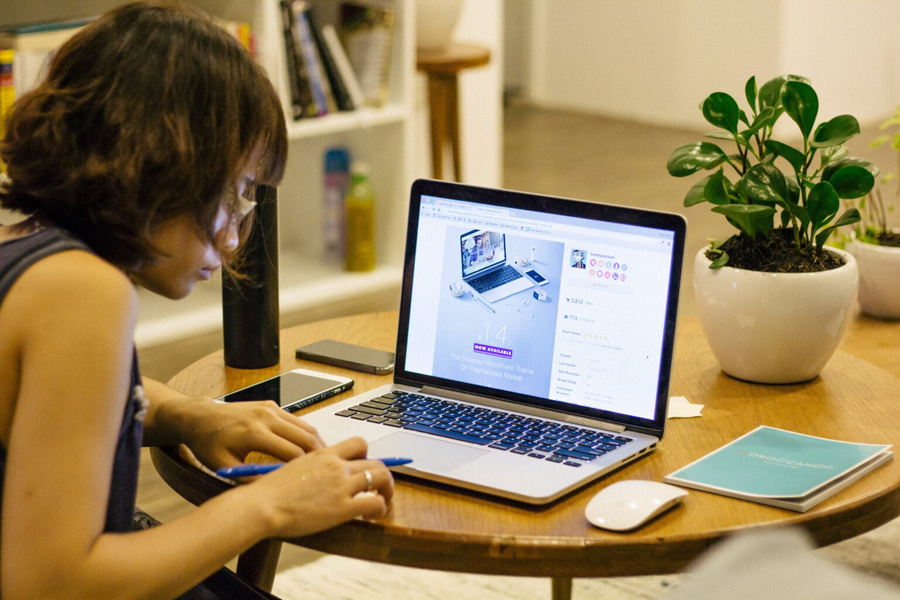PHOTOSHOP
JOUR 1 – MATIN
• Présentation du logiciel Photoshop (fonctions, possibilités, champs d’application)
• Présentation de logiciels équivalents/concurrents (GIMP, Affinity, Canva, etc.)
• Introduction à la chaîne graphique : la colorimétrie, la résolution des images, la production visée (impression, web…), les différents profils et modes colorimétriques
• Réglages d’un nouveau document
• Présentation de l’interface, des outils et des panneaux
• Gérer l’espace de travail et les différentes fenêtres
• La notion de calques et leurs principales fonctions
APRÈS-MIDI
• Introduction à l’IA dans Photoshop
• Les potentiels et les limites de l’IA
• Présentation des fonctionnalités IA Firefly intégrées à Photoshop (Neural Filters, Remplissage basé sur le contenu, etc.)
• Comprendre le fonctionnement des IA génératives (avantages et limitations)
• Génération d’éléments créatifs avec Firefly
• Création de variantes d’images avec prompts personnalisés
• La sélection et ses réglages
• Introduction au masque de fusion
• Les différents outils de détourage et leurs réglages (Lasso, Baguette magique et Sélection rapide)
• Mise en pratique avec des exercices
JOUR 2 – MATIN
• L’outil de recadrage (règle des tiers) et de perspective
• Outils règle, guide et alignement
• Importer une image avec l’outil Image
• Outil Pipette et création de nuancier
• Utilisation des outils de correcteurs et de retouches automatiques (contour pris en compte, correcteur, correcteur localisé, pièce, etc.)
• Retouche photo avec l’IA (Automatisation de la correction des couleurs et des tonalités avec Firefly)
• Les modes de fusion (double exposition)
APRÈS-MIDI
• L’outil pinceau et ses différentes fonctions (modes et brush)
• Réglage colorimétrique d’une image (lumière, niveau, teinte, etc.)
• Outil tampon de motif (création de motif)
• Retouche manuelle de l’image avec le tampon de duplication
• Mise en pratique avec des exercices (Photoshop avec l’intelligence artificielle)
JOUR 3 – MATIN
• Enregistrer son travail en différents formats
• Exporter un visuel pour le Print et le Web
• Outils de remplissage et de suppression (pot de peinture, gomme, etc.)
• L’outil texte et ses réglages
• Les différents filtres et effets (flou, fluidité, etc.)
• Les outils de retouches localisées (goutte d’eau, netteté, doigt, etc.)
• L’historique et ses fonctions
APRÈS-MIDI
• Mise en pratique sur l’ensemble des outils abordés et l’IA
• Introduction au filtre Camera Raw
• Comprendre les espaces colorimétriques
• Préparer un élément graphique pour la production prépresse
• Préparer un élément graphique pour la production web
• Comprendre les formats de fichiers d’export
JOUR 4 – MATIN
• Les notions avancées du ‘masque de fusion’ et ses réglages (amélioration des contours et décontamination des couleurs)
• Notion du vectoriel dans Photoshop avec l’outil plume et ses réglages
• Fenêtre tracé
• Outil sélection de tracé et sélection directe
• Les différentes formes (pixel, tracé, forme)
APRÈS-MIDI
• Création de formes personnalisées
• Fonction texte curviligne et captif à partir d’un tracé vectoriel
• Fonction contour du tracé
• Les options de fusion (ombre portée, contour, etc.)
• L’outil dégradé et ses réglages
• Mise en pratique avec des exercices
JOUR 5 – MATIN
• Utilisation du masque d’écrêtage dans différents cas
• Travail sur les calques de réglages et de remplissage
• L’utilisation des objets dynamiques sur des photos et des effets (filtre dynamique, point de fuite et mockups)
• Utilisation du masque vectoriel
• Utilisation des actions (script)
• Fenêtre montage (gif animé)
APRÈS-MIDI
• Optimisation des animations pour le web
• Exercices personnalisés sur l’ensemble des outils abordés et des outils avancés
• Création de contenu visuel pour les réseaux sociaux
• Utilisation des transformations avancées (échelle basée sur le contenu, déformation de la marionnette, déformation de perspective, etc.)
• La gestion des profils ICC
• La calibration de l’écran et la création de profils
ILLUSTRATOR
JOUR 6 – MATIN
• Présentation du logiciel Illustrator (fonctions, possibilités, champs d’application)
• Présentation de logiciels équivalents/concurrents (Affinity, Canva, etc.)
• Réglages d’un nouveau document
• Notion de fond perdu
• Les différents modes colorimétriques
• Gérer l’espace de travail et les différentes fenêtres
• La notion des calques et leurs principales fonctions
• Les règles, repères et repères commentés
• Appréhender les plans de travail
• Travailler avec la palette propriété
• Découverte des fonctionnalités IA (beta) dans Illustrator
APRÈS-MIDI
• Génération de palettes harmonieuses à l’aide de l’intelligence artificielle
• Tracés simplifiés avec l’outil IA (vectorisation d’images complexes)
• Récupération d’un style vectoriel via IA
• Les limitations de l’IA
• Travail sur les formes et le tracé (contour, joindre, etc.)
• Outils sélection de couleur avec baguette magique et lasso
• Travail sur la plume et ses réglages
• Exercices de dessins avec la plume
JOUR 7 – MATIN
• Fenêtre alignement
• Outil texte et ses réglages (curviligne et captif)
• Outil trait et fenêtre contour
• Comprendre le principe de fond/contour
• Définir une couleur et l’intégrer au nuancier
• Création de dégradés simples (linéaire, radial, point)
• L’outil filet de dégradé
• Création de formes diffuses, artistiques, de motifs (outil pinceau, forme et autres outils de modification du tracé)
APRÈS-MIDI
• Création de motifs
• Travail sur les formes avec le Pathfinder
• Exercices sur les logos et les pictogrammes
• Rotation, miroir et mise à échelle
• La vectorisation d’images pixelisées (outil pot de peinture dynamique)
• Les prédéfinitions (noir et blanc, niveaux de gris, couleurs et photos)
• La palette vectorisation d’image et ses réglages
JOUR 8 – MATIN
• Enregistrer son travail en différents formats
• Exporter un visuel pour le Print et le Web
• Assemblage
• Outil pinceau, forme et autres outils de modification du tracé
• La notion décomposer
• Travail sur les fenêtres nuancier, couleur et dégradé (ton direct, pantone, globale)
• Mode de fusion et transparence
• Outils de transformation (rotation, miroir, etc.)
APRÈS-MIDI
• Gérer l’impression, l’outil zone de recadrage
• La séparation des couleurs
• Recouvrement et surimpression
• Exportation et enregistrement des images : formats de fichier, options d’exportation, etc.
• Mise en pratique sur l’ensemble des outils abordés (Illustrator avec l’intelligence artificielle)
JOUR 9 – MATIN
• Les alignements par objets clés
• La répartition des objets, de l’espace
• Travail sur le masque d’écrêtage
• Outil de déformation
• Les transformations réparties
• Déformation des motifs par filet
• La vectorisation des contours
APRÈS-MIDI
• Notion de symboles (pulvérisation)
• Création de formes en 3D (extrusion, biseautage, révolution)
• Outil de perspective avec l’utilisation de symboles et la 3D
• La palette aspect
• Les styles graphiques
JOUR 10 – MATIN
• L’habillage du texte
• Gérer sa typographie
• Les styles de caractères et de paragraphes
• L’outil « graphiques »
• Outil dégradé de formes
APRÈS-MIDI
• Réalisation d’une affiche/t-shirt/flyers/logo… au travers d’Illustrator et l’intelligence artificielle
INDESIGN
JOUR 11 – MATIN
• Présentation du logiciel InDesign (fonctions, possibilités, champs d’application)
• Présentation de logiciels équivalents/concurrents (Affinity, Canva, etc.)
• Réglages d’un nouveau document
• Présentation de l’interface utilisateur
• Prise en main des menus et des palettes
• Notion de fond perdu
• Les différents modes colorimétriques
• Gérer l’espace de travail et les différentes fenêtres
• La notion des calques et leurs principales fonctions
• Notion de blocs texte, blocs images, blocs formes
APRÈS-MIDI
• Outil d’alignement et options de contrôle
• Outil texte et ses réglages (curviligne, captif, chainage, Open type, etc.)
• L’importation d’images et ses réglages
• Présentation des fonctionnalités IA intégrées à InDesign
• Collaboration IA avec Adobe Firefly pour l’insertion d’images pertinentes
• Le potentiel et les limites de l’IA
• Placement et ajustement de blocs de texte et d’images sur la page
• Paramètres d’importation, redimensionnement des images
• Habillage de texte
• Fenêtre liens
• Exercice de mise en page de magazine
JOUR 12 – MATIN
• Gestion des pages et gabarits
• Outils de dessin (plume, crayon, etc.)
• Outils de transformation
• Travail sur les fenêtres nuancier, couleur et dégradé
• Outil pipette, thème de couleurs
APRÈS-MIDI
• La gestion des colonnes / la justification verticale
• Les blancs tournants
• La vectorisation des textes
• Mise en forme des caractères/paragraphes
• Gestion des polices
• Gestion de la justification/césure
• Les règles typographiques
• Créer et modifier les styles
• Mémoriser et récupérer les styles
• Travail sur les formes avec le Pathfinder
• Exercices sur des affiches
JOUR 13 – MATIN
• Foliotage
• Un peu de méthodologie
• Importation de tableaux Excel
• Créer un tableau simple
• Les styles de cellules et de tableau
• Enregistrer son travail en différents formats
• Exporter un visuel pour le Print et le Web
APRÈS-MIDI
• Les polices manquantes
• Vérification des erreurs
• L’assemblage
• Export PDF pour l’imprimeur
• Les PDF interactifs et les liens hypertextes
• Mise en pratique sur l’ensemble des outils abordés (InDesign avec l’intelligence artificielle)
JOUR 14 – MATIN
• Création d’une table des matières
• Le glossaire
• Les notes de bas de page / notes de fin
• Numérotation / Tabulation
• Création et personnalisation des glyphes
• L’outil récupérateur de contenus
• Les bibliothèques locales ou CC
• Rappels sur les styles
• Les styles en cascade
• Les styles imbriqués
• Les styles GREP
• Les styles d’objets
• Rechercher/Remplacer avec les styles
APRÈS-MIDI
• Le gris typographique
• Les styles d’objets
• Les objets ancrés et leurs options
• Mise en pratique avec des exercices
JOUR 15 – MATIN
• Gestion des documents longs
• Automatisation des flux pour les documents multi-pages
• Gestion intelligente des gabarits et des sections
• Les grilles de ligne de base
• Répartition intelligente des contenus dans les grilles
• Créer un livre
• La fusion de données
• Création d’une bibliothèque
APRÈS-MIDI
• Les formats de pages avancés
• Les variantes de pages
• La mise en page liquide
• L’ajustement de page
• Les documents interactifs
• Les boutons et liens
• Les états d’objets
• Les animations
• Éléments de formulaires
• Enregistrer un document interactif (epub, pdf, publish online)
• Publier un document numérique
• Exportation et préparation à l’impression
• Le contrôle en amont
• Gestion des transparences
• Les scripts
• Exercice personnalisé sur l’ensemble des outils abordés
ATELIERS – 2 jours
• Exercices de mises en application
• Mise en situation professionnelle